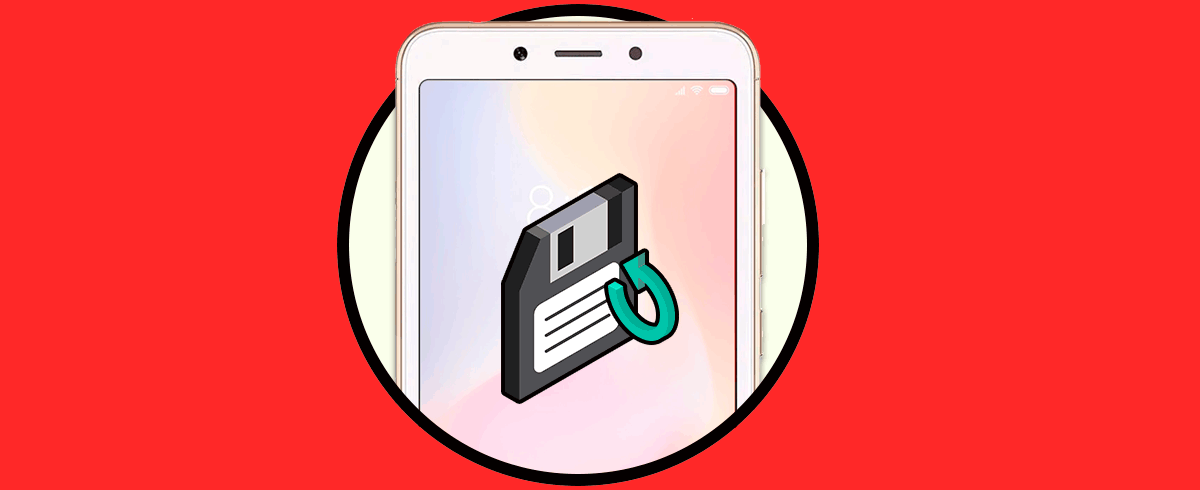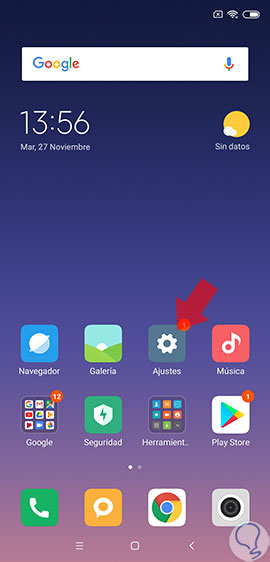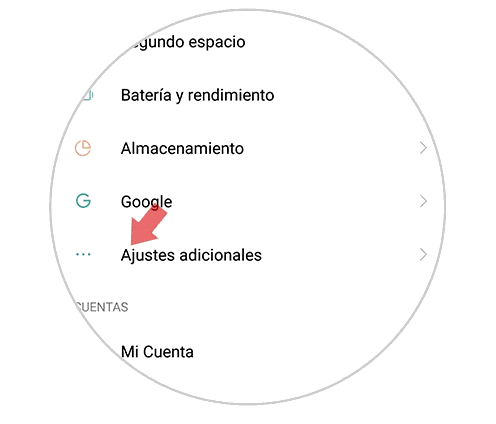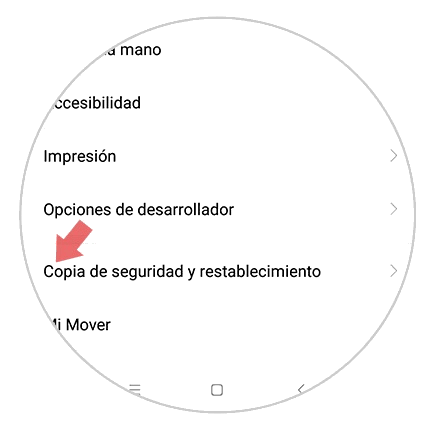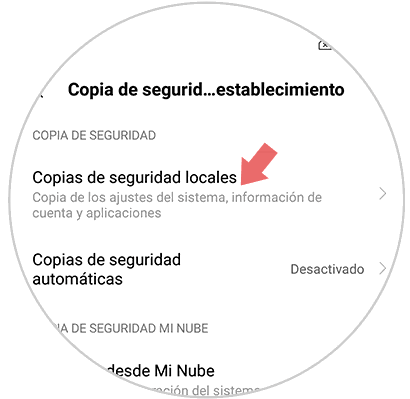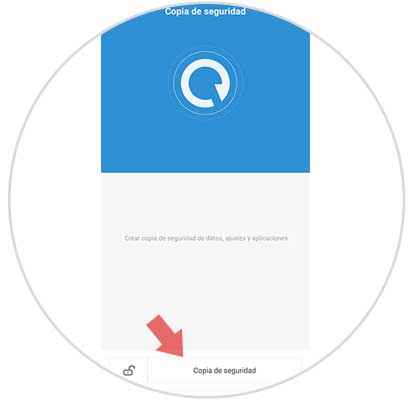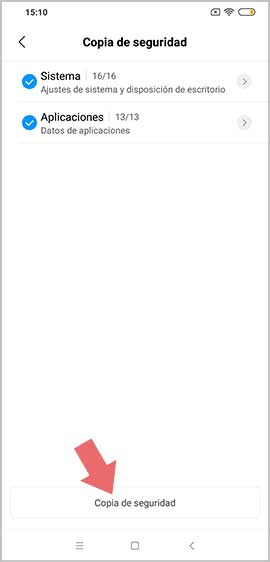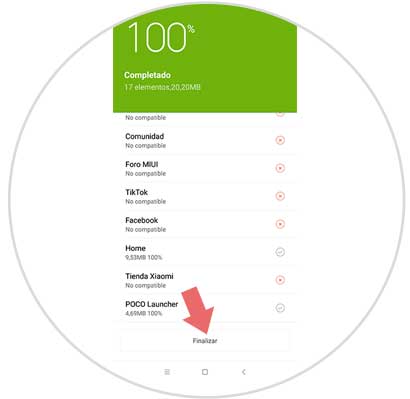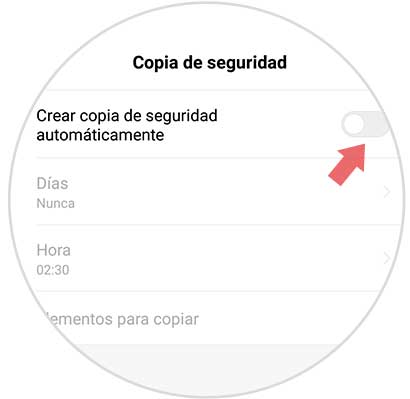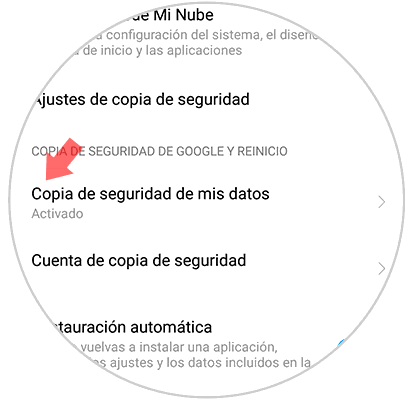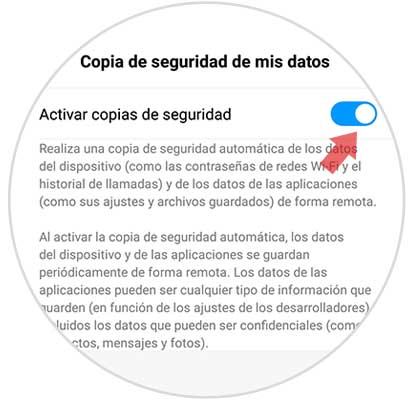En ocasiones nuestros teléfonos nos dan algún que otro susto teniendo errores de vez en cuando. Cuando nuestro móvil sufre, por ejemplo, una caída y después no enciende nos asusta que se haya roto pero más aún no poder recuperar todos los datos que había dentro. También puede ocurrir que el teléfono no responda y haya que forzar un reseteo, algo que nos hará perderlo todo. Esta situación nos hace temblar y es importante ponerle remedio a tiempo.
Una de las soluciones básicas que tenemos que tener en cuenta para saber cómo actuar en caso de daño en el teléfono, es una copia de seguridad o backup. Si tenemos un respaldo de nuestros datos, nos dolerá menos si el móvil acaba insersible o se daña seriamente. La copia de seguridad no tarda mucho y es una manera de asegurarte que tienes una opción B en caso de pérdida. En este caso te enseñaremos cómo puedes realizar una copia de seguridad backup en un Xiaomi Redmi 6.
A continuación, también te dejamos el videotutorial para que puedas seguir los pasos más fácilmente en la copia de seguridad de Xiaomi Redmi 6.
1Cómo hacer copia de seguridad (backup) de datos locales y del sistema Xiaomi Redmi 6
El primer paso será irnos hasta el panel de “Ajustes” al que podemos acceder desde nuestra pantalla principal de iconos.
Una vez dentro nos deplazaremos hasta ver la opción de “Ajustes adicionales” para ver las opciones.
El siguiente paso será pulsar dentro del apartado “Copia de seguridad y restablecimiento”.
Ahora presiona la opción de “Copias de seguridad locales”.
En la siguiente pantalla seleccionaremos la opción “Copia de seguridad” en la parte inferior.
A continuación, tendremos la posibilidad de elegir qué queremos que se incluya dentro de nuestra copia de seguridad. Podrás seleccionar elementos dentro de “Sistema” y “Aplicaciones”. Tras ello pulsa en “Copia de seguridad”.
Verás que comienza el proceso de backup de todo lo que hayas seleciconado. Acaba pulsando en “Finalizar”.
2Cómo hacer copia de seguridad (backup) de datos personales Xiaomi Redmi 6
El primer paso será irnos hasta nuestro menú de “Ajustes” desde los iconos principales.
Pulsamos sobre la opción de “Ajustes adicionales” que verás.
El siguiente paso será entrar dentro de la sección “Copia de seguridad y restablecimiento”.
En la nueva Ventana ve hacia la opción de “Copia de seguridad de mis datos” y pulsa sobre ella.
Por último, tendrás que activar la pestaña azul de nombre “Activar copias de seguridad” para que las copias de tus datos personales queden guardados.
De esta forma podremos hacer una copia de seguridad o backup de tus datos fácilmente en un Xiaomi Redmi 6.